- 系统
- 教程
- 软件
- 安卓
时间:2020-07-15 来源:u小马 访问:次
爱剪辑如何制作倒带效果? 爱剪辑作为一款功能强大且免费的视频剪辑软件,里面的功能种类多种多样,爱剪辑编辑视频的时候,想要制作倒带效果,该怎么制作呢?下面我们就来看看详细的教程,需要的小伙伴快来看看吧!
方法步骤:
1、先加载一个视频原片。
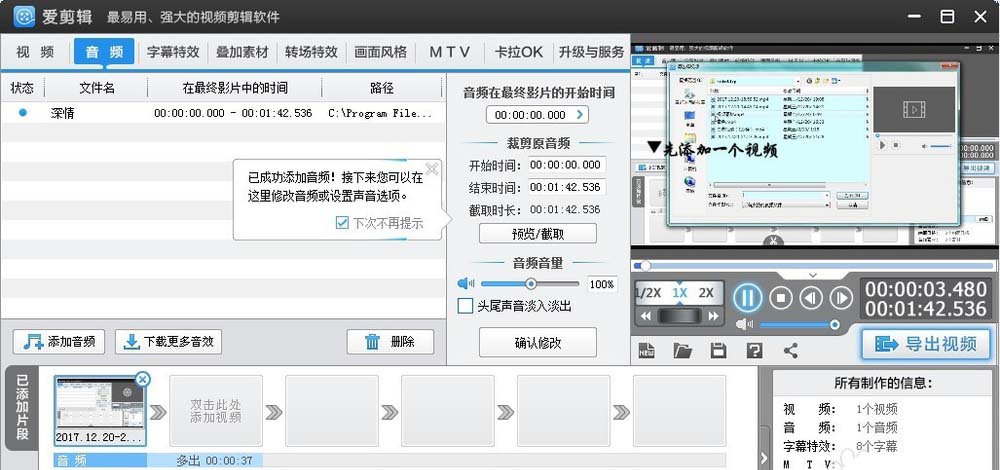
2、再右键点击这个视频原片,在弹出来的菜单中点击→生存倒带副本。
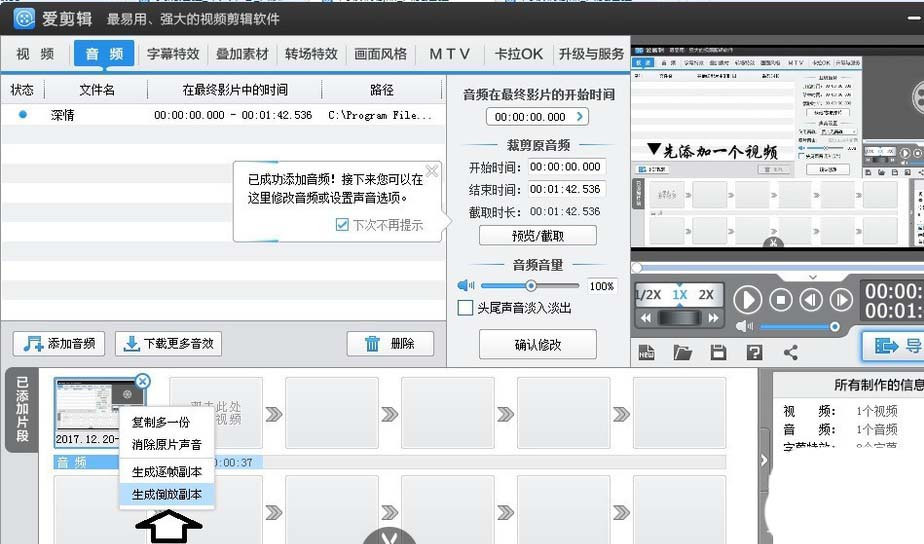
3、这里要特别注意,生存倒带副本之后,这个原本正常的视频将被倒带效果的视频所替代。如果两个视频都要,那么在弹出来的菜单中,可以先复制一个视频。这样就万无一失了。
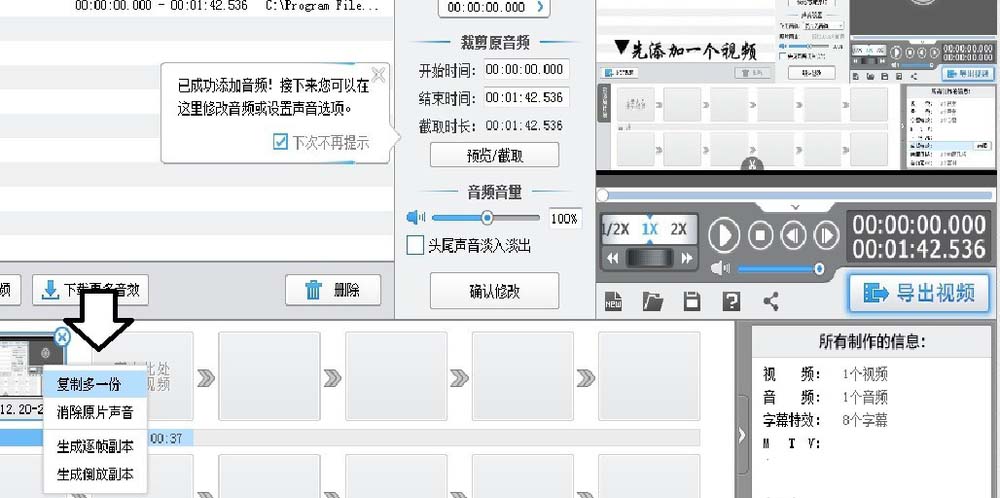
4、提示可以保存一个倒带副本,以防万一(保存在电脑中)。
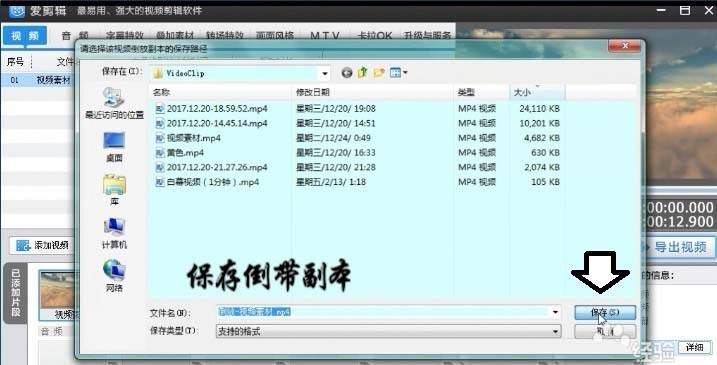
5、开始制作倒带效果的视频,替换原有正常播放的视频原带。
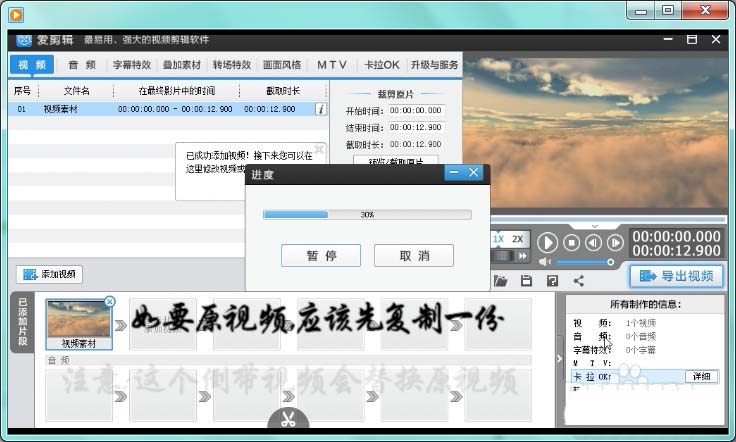
6、如要原片,需要重新加载,使用鼠标点住视频之后(不松手)可以来回拖拽视频进行前后顺序切换,点击播放按钮可以查看效果,原片的镜头是往前的,倒带的镜头是往后退的。加上其他技术效果,可以让视频更加有意思。
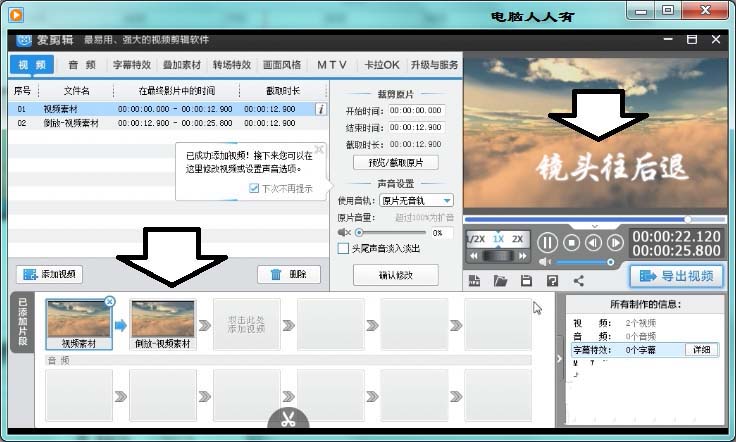
以上就是小编和大家分享的关于爱剪辑制作倒带效果的具体方法了,感兴趣用户可以跟着以上步骤试一试,希望以上教程可以帮到大家,关注Win10镜像官网精彩资讯教程不间断。





